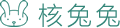首页 / 技巧
如何解决C盘空间越来越小的技巧
2022-02-17 20:00:28
如何解决C盘空间越来越小的技巧分享给大家。通常电脑系统一般都是装在C盘里,但是随着时间的增加,你会发现C盘的可用容量是越来越小,甚至能出现红色警告,那我们怎么来清理C盘呢?接下来,小编就告诉大家清理WIN7系统C盘空间的方法。
方法一:删除休眠文件hiberfil.sys
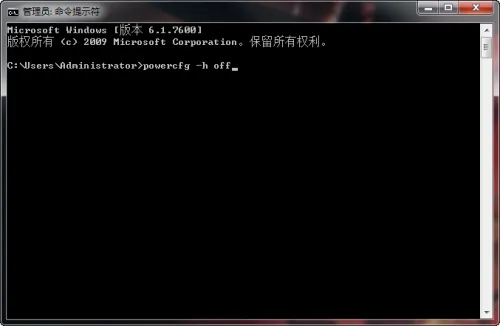
该文件在C盘根目录为隐藏的系统文件,隐藏的这个hiberfil.sys文件大小正好和自己的物理内存是一致的,当你让电脑进入休眠状态时,Windows7在关闭系统前将所有的内存内容写入hiberfil.sys文件。而后,当你重新打开电脑,操作系统使用hiberfil.sys把所有信息放回内存,电脑恢复到关闭前的状态。可Windows7并不会将这个文件删除,而是一直放在硬盘上,会白白地占用一部分磁盘空间,时间长了你的硬盘可就吃不消了。
Windows7下面安全删除休眠文件的方法:用管理员身份运行cmd.exe打开命令行窗口,然后输入:powercfg -h off,回车运行。
温馨提示:C盘残留的hiberfil.sys隐藏文件可以取消隐藏后,直接删除, -h off前面有个空格。
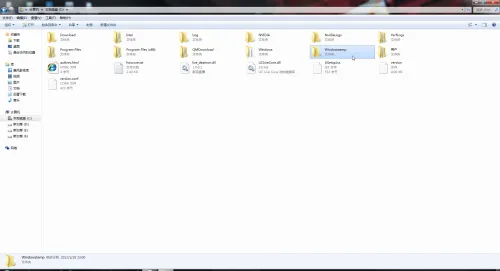
清除应用程序产生的临时文件
方法二:清除应用程序产生的临时文件
这类文件一般保存在windowstemp文件夹中,和用户文件夹的temp文件夹中。(我的电脑-C盘-windowstemp文件夹)。
清理方法:直接把c:windowstemp 和 C:Users你的用户名AppDataLocalTemp文件夹中的文件统统删除即可。
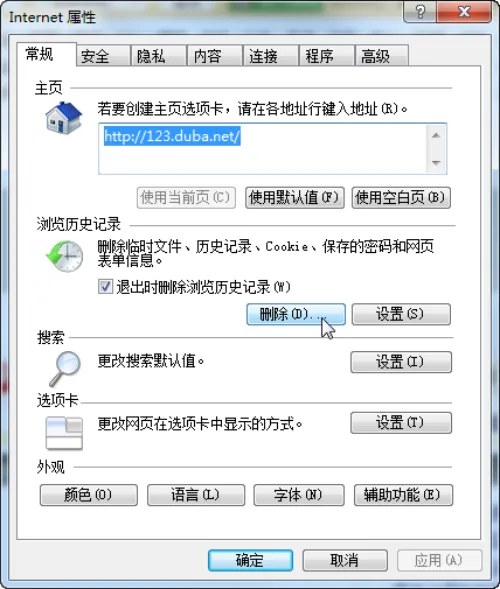
清除IE等浏览器产生的临时文件
方法三:清除IE等浏览器产生的临时文件
清理方法:打开浏览器,工具—INTERNET选项——浏览历史记录下面点击删除,删除cookie和IE临时文件即可,尤其实在备份系统前最好删除的干干净净。
方法四:清除系统还原,System Volume Information文件夹
SystemVolume Information 文件夹,中文名称可以翻译为“系统卷标信息”。这个文件夹里就存储着系统还原的备份信息。“系统还原”是Windows操作系统最实用的功能之一,它采用“快照”的方式记录下系统在特定时间的状态信息,也就是所谓的“还原点”,然后在需要的时候根据这些信息加以还原。还原点分为两种:一种是系统自动创建的,包括系统检查点和安装还原点;另一种是用户自己根据需要创建的,也叫手动还原点。随着用户使用系统时间的增加,还原点会越来越多,导致硬盘空间越来越少,最后还要被警告“磁盘空间不足”。它也是系统盘中最容易占用空间的一个文件,时间一长,这个文件大小可达4G,甚至更大。
清除方法:直接关闭系统还原!右键点击“计算机”——属性——高级系统设置——系统保护——点选C盘——配置——还原设置下面的三个选项中直选最后一个“关闭系统保护”——删除——继续——确定。
最后我们在用360安全卫士之类的优化软件优化下就可以了,这时我们在看C盘空间会腾出不少。建议用户在安装新软件时,一定要注意安装路径,最好不要默认为C盘,哪怕只有一点点的东西。
最新内容
相关内容

win7系统键盘按键错乱怎么办 win7
win7系统键盘按键错乱怎么办 win7系统键盘按键错乱解决方法,系统,键盘按键错乱,键盘,解决方法,设备管理器,控制,点击,用户,win7系统有些用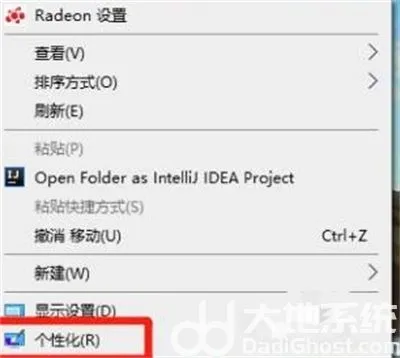
win10添加此电脑图标到桌面怎么做
win10添加此电脑图标到桌面怎么做 win10添加此电脑图标到桌面方法介绍,添加,电脑图标,桌面,怎么做,设置,桌面图标,方法,选项,有些用户第一
win10任务栏闪烁怎么回事 win10任
win10任务栏闪烁怎么回事 win10任务栏闪烁解决方法,闪烁,任务栏,怎么回事,重置,默认,解决方法,设置,小图标,win10任务栏闪烁怎么回事,很多时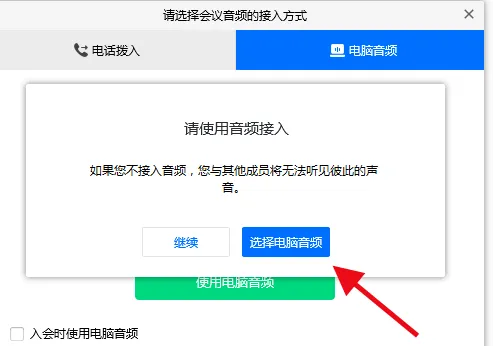
腾讯会议电脑上没声音怎么办 腾讯
腾讯会议电脑上没声音怎么办 腾讯会议电脑上没声音解决方法,电脑上,音频,没声音,用户,解决方法,静音,点击,选择,腾讯会议软件界面清爽,操作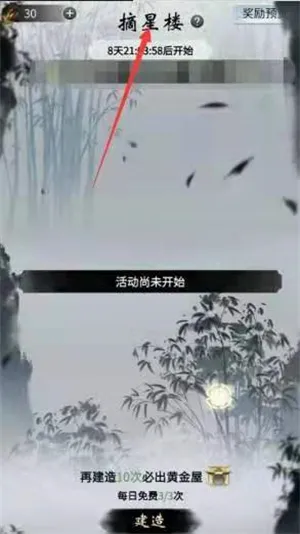
一念逍遥道法点怎么获得 一念逍遥
一念逍遥道法点怎么获得 一念逍遥道法点获得方法介绍,方法,加息,点击,界面,简单,用户,升级,获取,一念逍遥道法点怎么获得是许多玩家关注的
光遇代跑工作室怎么加入 光遇代跑
光遇代跑工作室怎么加入 光遇代跑工作室加入方法,光遇,工作室,方法,攻略,角色,当季,点击,红色,光遇代跑工作室怎么加入,许多光遇的骨灰级玩
win10怎么改图标 win10改图标方法
win10怎么改图标 win10改图标方法介绍,改图标,点击,用户,图标,方法,选择,更改图标,系统,win10怎么改图标是一个值得用户讨论的问题,有的时候
windows10重启好慢怎么回事 window
windows10重启好慢怎么回事 windows10重启好慢解决方法,重启,点击,窗口,快速启动,解决方法,启动,输入,处理器,windows10重启好慢怎么回事是
windows10网络阻止怎么设置 window
windows10网络阻止怎么设置 windows10网络阻止设置方法,阻止,网络,方法,设置,怎么设置,程序,系统,点击,windows10网络阻止怎么设置是一些用
win11自带录屏怎么用 win11自带录
win11自带录屏怎么用 win11自带录屏使用方法,录屏,自带,录屏功能,点击,方法,怎么用,使用方法,窗口,好多用户升级为win11系统后,不知道怎么用
地下城与勇士手游韩服cdk礼包码如
地下城与勇士手游韩服cdk礼包码如何兑换 地下城与勇士手游韩服cdk礼包码兑换方法教程,手游,地下城与勇士,礼包,点击,方法,设置,国服,输入,
幽灵线东京绯红之月任务怎么扫描月
幽灵线东京绯红之月任务怎么扫描月亮 绯红之月任务扫描月亮方法介绍,扫描,绯红,东京,怎么扫描,方法,艾德,技能,神社,幽灵线东京游戏里面的